入力・書式設定

- 0から始まる数字を入力する方法
- ’(アポストロフィー)を付けて文字列と認識させる
- 書式設定で文字列として表示させる
- 数字の最低桁数を指定し、行頭を0で埋める
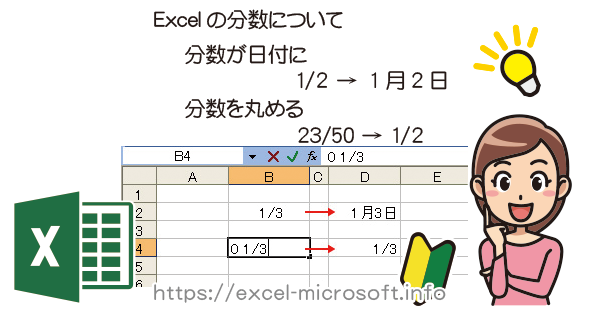
- エクセル(Excel)で分数を入力すると日付になってしまう場合の対処法
- 分数の表示形式で分母の桁数を指定し、近似値に分母の数字を丸める機能について
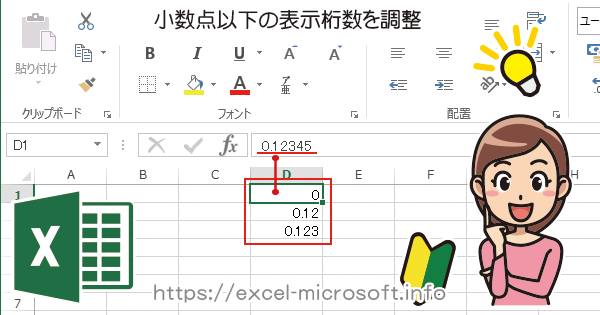
- エクセル(Excel)の週数点以下の桁数について
- 文字の形式が数値や通貨になっているとデフォルトでは小数点以下が省略表示
- 小数点以下の表示桁数の設定方法など

- エクセル(Excel)の入力規則について
- 入力規則で入力モードをしていする事ができる
- 入力規則の指定方法や解除方法などを説明します

- Excelの曜日・日付の表示形式について
- 日付を入力することで自動で曜日を表示することが可能
- 曜日の表示形式を定義する方法など

- エクセル(Excel)の日付の表示形式について
- 1/1や1-1のように入力するだけで自動で日付表示になる
- 和暦・西暦など日付の様々な表示形式から選択
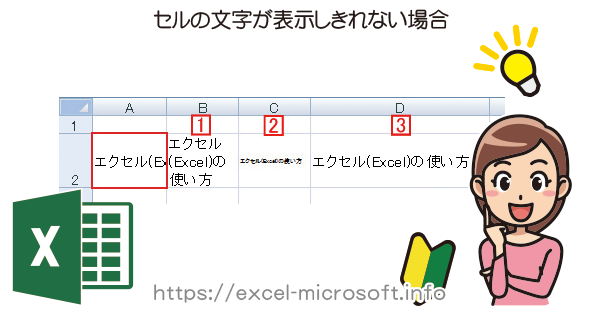
- エクセル(Excel)の文字がすべて表示できない場合
- セル幅に合わせて改行/文字縮小や文字に合わせてセル拡大する方法などがある

- エクセル(Excel)にはそのまま入力できない文字がある
- 代表的なものに@,/,=,+などがある
- 数式の一部として扱われてしまうので、文字列として認識させる必要がある
Warning: Use of undefined constant single - assumed 'single' (this will throw an Error in a future version of PHP) in
/home/kthr01/excel-microsoft.info/public_html/wp-content/themes/excel/category.php on line
79

